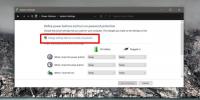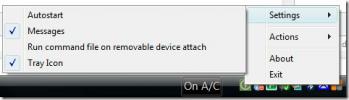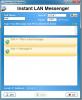Kako provjeriti kontrolni zbroj datoteke na Windows 10
Preuzimanje datoteke nekada je predstavljalo rizik. To još uvijek može biti rizično i možda ćete i dalje imati zlonamjerni softver na vašem sustavu, ali sada postoje snažnije zaštite. I preglednik i OS pregledavaju stavke kako bi se osiguralo da su sigurne za pokretanje. Drugi način da provjerite jeste li preuzeli sigurnu datoteku je provjeravanje kontrolne zbroja datoteke.
Vrijednosti provjere
Ne mogu dvije osobe imati iste otiske prstiju. Slično tome, niti jedna datoteka nikad ne može imati iste vrijednosti kontrolne sume. Ako je datoteka modificirana, vrijednost njezine provjere će se razlikovati od vrijednosti prije izmjene.
Kad provjeravate vrijednost kontrolne sume datoteke, prvo morate znati koja je bila njena izvorna vrijednost. Uobičajeno, programeri koji distribuiraju softver sami će ga osigurati na stranici za preuzimanje svog proizvoda. Kontrolni zbroj primjenjuje se pomoću MD5 ili SHA. Neki programeri će generirati vrijednosti Checksum-a iz obaju tako da možete provjeriti što god želite.
Provjerite vrijednost kontrolne sume
Microsoft pruža alat nazvan uslužni program File Checksum Integrity Verifier koji možete koristiti za provjeru vrijednosti kontrolne sume datoteke.
preuzimanje datoteka i izdvojiti. Morat ćete ga koristiti iz naredbenog retka. Otvorite naredbeni redak i upotrijebite cd naredbu da se pomaknete u mapu u koju ste izdvojili alat.
Pomaknite datoteku za koju želite provjeriti vrijednost kontrolne vrijednosti u isti direktorij kao i vi izdvojio uslužni program File Checksum Integrity Verifier i zatim pokrenuo sljedeću naredbu za pokretanje ček.
Sintaksa
fciv.exe -both naziv datoteke
Primjer
fciv.exe -both ReIcon_x64.exe
To će prikazati vrijednosti MD5 i SHA kontrolne vrijednosti. Možete ih ručno usporediti, upotrijebiti alat za proračunske tablice ili jednostavan alat za provjeru razlike.

Provjeravanje ne odgovara
U slučaju da datoteka koju ste preuzeli i pokrenula ček generira drugačiju kontrolnu sumu od one koju je osigurao programer, možda imate posla sa zlonamjernom ili oštećenom datotekom.
Ako je datoteka oštećena, vjerojatno je jer se nije prebacila ispravno. Pokušajte ponovo preuzeti. Ako problem i dalje postoji, sasvim je moguće da je dostupna datoteka promijenjena u tom slučaju i ne biste je trebali koristiti / pokrenuti. Neusaglašenost u vrijednosti provjere također može ukazivati na datoteku koja je izmijenjena. To se obično događa s besplatnim ili open-source aplikacijama koje ljudi pokušavaju ponovo distribuirati. Oni dodaju dodatni kod koji bi trebao naštetiti vašem sustavu i povezati ga u pouzdanu aplikaciju.
Jedini način da ostanete sigurni jest uvijek preuzimanje aplikacija iz svojih službenih izvora.
traži
Najnoviji Postovi
Kako popraviti isključen sustav pri pokretanju na sustavu Windows 10
Windows 10 greške nikada neće iznenaditi korisnike kad se pojave. O...
Kako zaštititi računalo od USB automatskog pokretanja
Ako čitate ovaj post, velika je vjerojatnost da ste bili zaglavio a...
Poboljšajte suradnju sa suradnicima kako biste povećali produktivnost
Pojavom interneta svijet je uistinu postao globalno selo, te je sto...